Во множестве программ, операционных систем, а также интернет-браузеров имеются горячие клавиши, основное предназначение которых комфортный и быстрый переход от одного меню к другому. Видеохостинг YouTube не исключение, в данном ресурсе тоже есть клавиши быстрого вызова различных функций. В нашей статье мы рассмотрим, какие горячие клавиши YouTube можно применять для быстрой работы с сервисом.
Управление воспроизведением
Управление видеосайтом с помощью нажатия определенных клавиш было доступно с самого начала. Пожалуй, одна из основных задач, которую можно отвести для горячих клавиш, это управление воспроизведением видеороликов. Ведь всегда будет удобнее нажать определенную клавишу чтобы, например, развернуть видео на весь экран, чем брать в руки мышку, наводить её на нужную кнопку и только после этого активировать её. Стоит отметить, что нажатие кнопок работает вне зависимости от фокуса курсора или дополнительных приложений работающих параллельно в оконном режиме.
Давайте рассмотрим весь список актуальных клавиш быстрого запуска для воспроизведения видеороликов в YouTube:
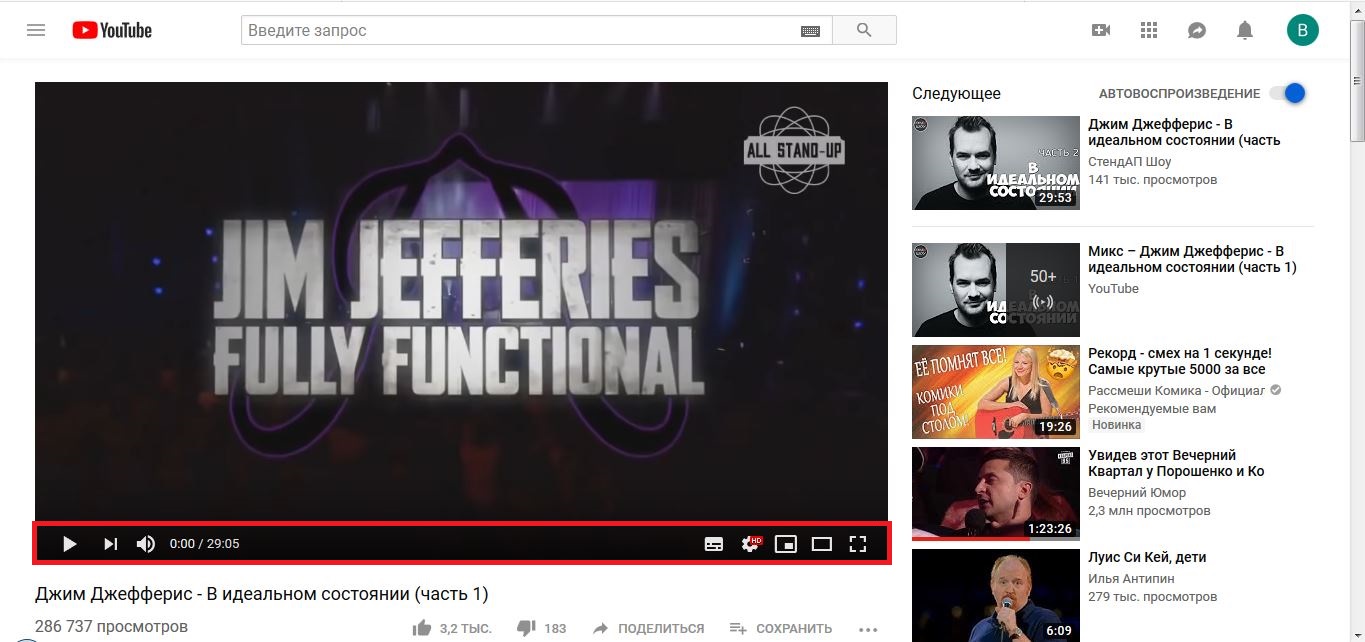
- F переход в полноэкранный режим (FullScreen);
- Esc перевод видео обратно в оконный режим;
- Space (пробел) и k – воспроизведение и остановка (пауза);
- c включить субтитры;
- t активирует функцию «Широкий экран»;
- i активирует свернутый проигрыватель уменьшенного размера;
Это основные горячие команды, влияющие на управление воспроизведением видеоряда. Для того, чтобы убедиться в правильности этого списка, наведите курсор мыши на панель инструментов плеера в правой его части, как на изображении, они будут подсвечены исполнительными кнопками.
Перемотка видео
Для того, чтобы осуществить перемотку видео с помощью горячих команд используйте кнопки, представленные ниже:

- Стрелка вправо и влево – служит для перемотки ролика на 5 секунд вперед и назад;
- Комбинация из клавиш Shift + (точка или запятая) – применяется для увеличения или уменьшения скорости просмотра записи;
- j и l – служат для перемотки ролика на 10 секунд вперёд либо назад;
- 1 — перемотать на 10% общего времени ролика;
- 9 — перемотать на 90% общего времени записи;
- 0 или Home — перемотать запись на начало;
- End — перемотать запись в конец.
Данный способ перемотки фрагментов записи видео на клавиатуре в разы удобнее того метода, к которому прибегают миллионы пользователей, перетягивая ползунок на шкале просмотра мышью.
Управление громкостью
Для того, чтобы управлять громкостью просматриваемого ролика, нет надобности перетягивать ползунок volume, для этого можно воспользоваться клавиатурой. Вот список тех кнопок, при помощи которых можно понизить или повысить громкость видеозаписи либо же вовсе оперативно отключить звук.
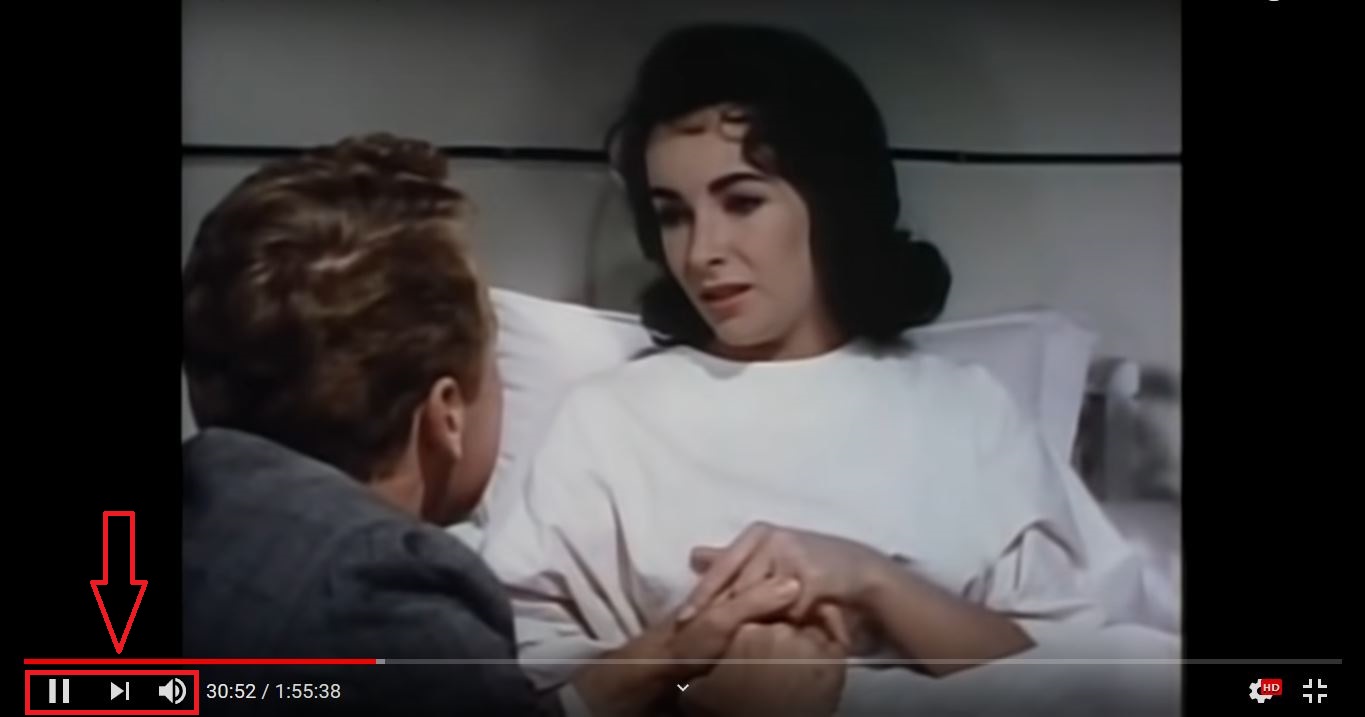
- Стрелка вверх и вниз – увеличивает и соответственно снижает громкость записи;
- m (mute) – полное отключение звука аудиодорожки.
Навигация по плейлисту
Переключение видеозаписей при помощи клавиатуры также возможно на данном сервисе. Для этого воспользуйтесь такими командами:
- N — перейти к следующей записи в плейлисте
- P — перейти к предыдущей записи в плейлисте
Клавиша активации поиска
Возможно, кто-то не знает, что поиск по сайту Ютуб тоже можно осуществлять при помощи клавиатуры. Однако да, это возможно. Ниже представлен список команд для навигации по сайту:
- / — перемещение курсора в поле поиска (работает в FullScreen режиме);
- Esc — покинуть поле поиска;
Другие функции
К дополнительным функциям команд быстрого запуска можно отнести нажатие через Shift + ?, после чего у вас отобразится помощь по горячим клавишам (скрыть можно при помощи Esc). Данная функция может пригодиться вам после обновления сервиса Ютуб, из-за которого может измениться раскладка команд быстрого вызова.
